CAD命令行的透明度怎么調
要將中望CAD的命令行從默認固定狀態改為浮動狀態,并實現邊界調整和透明度的修改,我們可以按照以下步驟進行操作:
步驟指引:
1.切換到浮動狀態:雙擊命令行左側區域,這將使命令行變為浮動狀態,即可以自由移動。如下圖中區域所示:

2.調整邊界:當命令行處于浮動狀態時,將鼠標光標移動到命令行的上邊界或右邊界。此時,光標會變為可拖動邊界的狀態。

3.修改透明度:在浮動狀態下,右鍵點擊命令行左側區域(如下圖中指示箭頭所指);然后從彈出的列表中,選擇【透明度】選項,進入透明度操作界面。
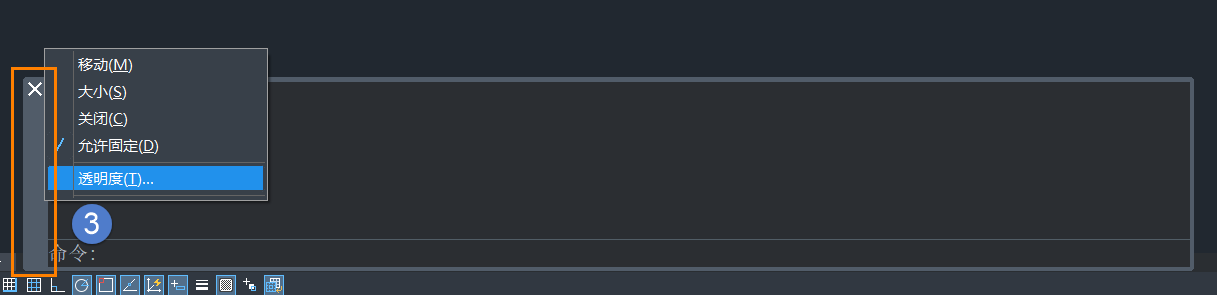
4.調整透明度:在透明度操作界面,拖動透明級別的滑塊,以調整命令行的透明度,可以根據自身需要選擇適當的透明度水平。
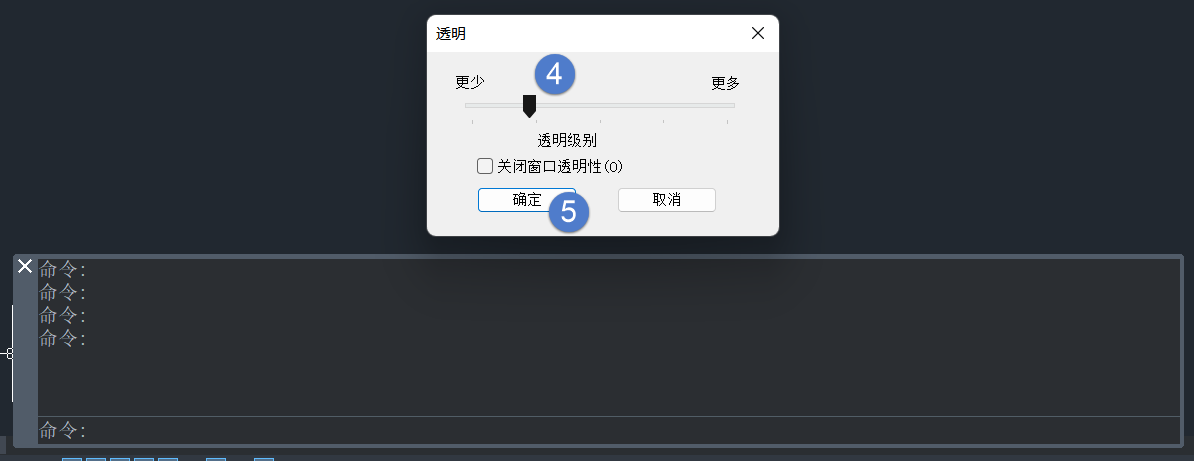
5.完成調整后,點擊【確定】以保存所做的更改。如果你想將命令行恢復到固定狀態,再次雙擊第3步所指的位置即可。
這些步驟可以幫助我們在中望CAD中自由調整命令行的狀態、邊界以及透明度,以滿足個性化需求。如想獲取更多CAD學習教程和資訊,歡迎關注中望CAD官網,更多信息和內容等你來!
推薦閱讀:CAD
推薦閱讀:CAD軟件
·中望CAx一體化技術研討會:助力四川工業,加速數字化轉型2024-09-20
·中望與江蘇省院達成戰略合作:以國產化方案助力建筑設計行業數字化升級2024-09-20
·中望在寧波舉辦CAx一體化技術研討會,助推浙江工業可持續創新2024-08-23
·聚焦區域發展獨特性,中望CAx一體化技術為貴州智能制造提供新動力2024-08-23
·ZWorld2024中望全球生態大會即將啟幕,誠邀您共襄盛舉2024-08-21
·定檔6.27!中望2024年度產品發布會將在廣州舉行,誠邀預約觀看直播2024-06-17
·中望軟件“出海”20年:代表中國工軟征戰世界2024-04-30
·2024中望教育渠道合作伙伴大會成功舉辦,開啟工軟人才培養新征程2024-03-29
·玩趣3D:如何應用中望3D,快速設計基站天線傳動螺桿?2022-02-10
·趣玩3D:使用中望3D設計車頂帳篷,為戶外休閑增添新裝備2021-11-25
·現代與歷史的碰撞:阿根廷學生應用中望3D,技術重現達·芬奇“飛碟”坦克原型2021-09-26
·我的珠寶人生:西班牙設計師用中望3D設計華美珠寶2021-09-26
·9個小妙招,切換至中望CAD竟可以如此順暢快速 2021-09-06
·原來插頭是這樣設計的,看完你學會了嗎?2021-09-06
·玩趣3D:如何巧用中望3D 2022新功能,設計專屬相機?2021-08-10
·如何使用中望3D 2022的CAM方案加工塑膠模具2021-06-24
·CAD斜截圓管放樣下料的教程2018-11-05
·如何通過CAD查看圖紙中的塊2023-10-13
·CAD文字高度設置2020-02-26
·CAD中如何查詢已執行的命令?2022-07-26
·CAD實用技巧(堆疊按鈕、三維多義線、打印虛線、打印比例不符)(22)2016-10-27
·CAD圖形填充的角度和比例的介紹2022-08-15
·CAD中怎么改變光標方向2023-08-03
·CAD怎么進行圖紙間復制粘貼2024-12-03














